Cómo arreglar el touchpad que no funciona en el portátil (En 3 Pasos)
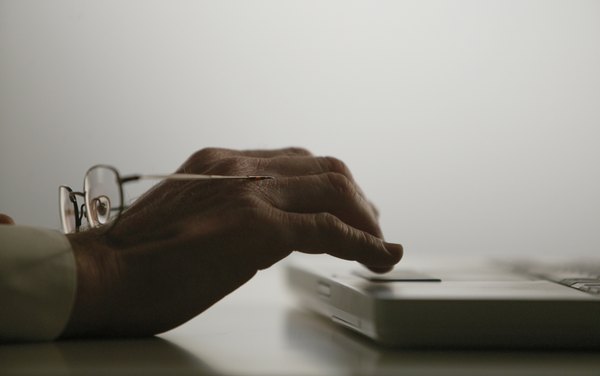
La mayoría de portátiles modernos vienen con un mouse touchpad integrado en el equipo. Si has tratado de utilizar la pantalla táctil y el puntero del ratón en la pantalla no responde, es probable que tú o alguien más haya desactivado accidentalmente la pantalla táctil con una de las teclas de función en el equipo. Para reparar un panel táctil que no responde en la computadora portátil, vuelve a activarlo mediante la tecla de función del teclado. Este proceso es diferente para cada fabricante.
Paso 1
Localiza la tecla "Fn" en la esquina inferior derecha o izquierda del teclado del ordenador portátil. La tecla "Fn" generalmente tiene un texto de diferentes colores sobre ella o la misma tecla es de un color diferente.
Paso 2
Busca las teclas de función (F1 a F12) en la parte superior del teclado que activa o desactiva el touchpad de la computadora portátil. La tecla suele tener un icono que se asemeja a un touchpad con un dedo tocándolo o a un touchpad con una línea diagonal que lo cruza.
Paso 3
Pulsa las teclas "Fn" y la tecla de función táctil al mismo tiempo para reactivar el touchpad del portátil. Mueve el dedo por el touchpad para comprobar que funciona. Pulsa la combinación en cualquier momento para deshabilitar el touchpad de nuevo.
